平板电脑连接wifi的步骤是什么?遇到连接问题怎么办?
- 综合知识
- 2025-04-12
- 9
随着科技的发展,平板电脑成为了我们日常生活中不可或缺的工具。无论是用于工作、学习还是娱乐,它都能提供便捷的体验。然而,网络连接问题可能会让使用者头疼不已。本文将向您详细展示如何将平板电脑连接到WiFi网络,并且在遇到连接问题时如何进行故障排除。
如何连接平板电脑到WiFi网络
第一步:打开WiFi设置
确保您的平板电脑已开机且处于解锁状态。在大多数平板电脑上,您可以在主屏幕上找到一个网络图标,通常表示为无线信号的图标。点击该图标,或者在设置菜单中寻找“网络与互联网”或类似的选项,以打开WiFi设置界面。
第二步:扫描可连接的WiFi网络
在WiFi设置界面,平板电脑会自动扫描周围可用的无线网络。这通常会显示一个网络列表,其中包含网络的名称(SSID)以及信号强度。
第三步:选择目标WiFi网络
从列表中找到您想要连接的WiFi网络,点击网络名称,然后输入该网络的密码。如果您是首次连接这个WiFi网络,平板电脑可能还会要求您输入其他设置,例如选择加密类型。
第四步:连接并验证
在输入正确的WiFi密码后,点击“连接”按钮,平板电脑将尝试连接到所选网络。连接成功后,通常会有一个通知提示或图标变化来表示连接状态。

遇到WiFi连接问题怎么办?
问题一:网络列表为空或找不到特定WiFi网络
如果您发现WiFi网络列表为空,可能是因为平板电脑的WiFi功能未开启或位置信号太弱。请尝试以下步骤:
1.确认平板电脑的WiFi功能是否已开启。您可以通过下拉通知栏,找到WiFi开关并确认其处于开启状态。
2.尝试移动到信号较强的地方。信号弱或者有障碍物阻挡都可能导致无法检测到WiFi网络。
3.重启平板电脑和路由器。有时候简单的重启操作能够解决暂时性的连接问题。
问题二:无法连接到WiFi网络
如果平板电脑显示已连接但无法访问网络,可能是由以下几个原因造成的:
1.网络配置错误:请检查您输入的密码或网络设置是否正确。某些网络可能需要额外的IP配置信息。
2.路由器问题:路由器可能存在故障或需要重启。可以尝试重启路由器,或者联系您的网络服务提供商。
3.设备问题:平板电脑的无线网卡可能出现了故障。这可能需要专业的技术支持,或者联系平板电脑的制造商寻求帮助。
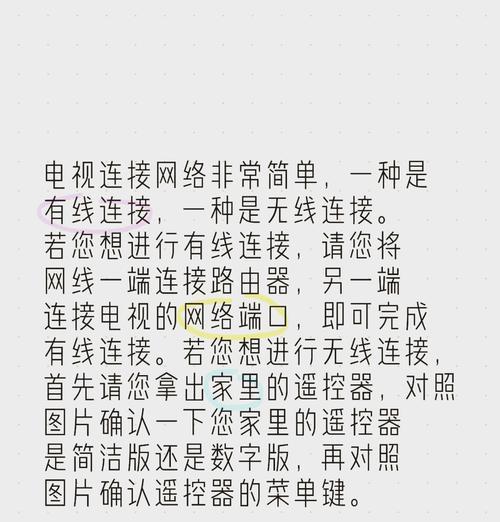
问题三:连接频繁断开
当WiFi连接频繁断开时,这可能是由于网络信号干扰或设备兼容性问题:
1.网络干扰:更改WiFi信道或频率有时可以解决干扰问题。您可以在路由器设置中调整这些参数。
2.设备兼容性:确保您的平板电脑支持当前使用的WiFi标准(如802.11ac或802.11n)。
问题四:其他设备可以连接,唯独平板电脑不行
如果其他设备可以正常连接,而您的平板电脑不行,可以尝试以下操作:
1.忘记网络:在WiFi设置中找到对应网络,选择“忘记此网络”,然后重新连接。
2.网络重置:在设置中搜索“网络重置”或“还原网络设置”功能,这将重置所有网络配置。
3.软件更新:检查平板电脑是否有可用的系统更新,更新到最新版本可能会解决已知的连接问题。

连接平板电脑到WiFi网络是一个简单但重要的过程,它确保了我们能够充分利用平板电脑的各种功能。通过以上步骤,您应该能够成功连接到WiFi网络。如果遇到连接问题,按照故障排除的指导进行操作,大多数问题都能迎刃而解。为了提升用户体验,本文提供了深入浅出的说明,并针对各种可能出现的WiFi连接问题给出了实用的解决方案。希望这篇文章能够帮助您在使用平板电脑时,保持网络畅通无阻。
版权声明:本文内容由互联网用户自发贡献,该文观点仅代表作者本人。本站仅提供信息存储空间服务,不拥有所有权,不承担相关法律责任。如发现本站有涉嫌抄袭侵权/违法违规的内容, 请发送邮件至 3561739510@qq.com 举报,一经查实,本站将立刻删除。